가계도(Family Tree)는 가족의 역사와 관계를 시각적으로 보여주는 소중한 기록이죠. 과거에는 족보 형태로 일부 집안에서만 관리되던 형식이었다면 요즘은 좀 더 쉽게 만들고 공유할 수 있는 시대입니다. 특히, 출생이나 사망, 혼인 등 가족의 역사와 관계를 정리하고 후손에게 전달하는 목적은 물론, 유전 질환의 분석이나 교육용 자료 등으로도 다양하게 활용되고 있습니다.
하지만 막상 가계도를 직접 만들려고 하면 조금 막막할 수 있습니다. 그래서 이번 포스팅에서는 가계도의 기본 개념과 활용 이점부터 설명드리고, 마이크로소프트 워드 프로그램으로 간단하게 가계도 만드는 방법과 더불어 전문적인 템플릿을 활용해 쉽게 가계도 작업을 할 수 있는 이드로우맥스의 사용법까지 한 번에 정리해드립니다.
특히 이드로우맥스는 클릭 몇 번만으로도 세련된 가계도를 완성할 수 있어, 디자인작업이 부담스러운 분들께도 안성맞춤입니다. 가족의 이야기를 정리하고 싶은 분, 학교 과제로 가족구조를 시각화해야 하는 학생, 혹은 유전 정보를 시각화하려는 의료계 분들까지 이 번글을 통해 가계도 작성의 모든 것을 차근차근 알아보아요.
Part 1: 가계도 정의와 사용 이점
1. 가계도(Family Tree)란?
가계도(Family Tree)는 개인이나 가족을 중심으로 혈연이나 혼인, 출생, 사망 등 가족 관계를 도식화한 도표입니다. 일반적으로 세대 간의 관계를 나무의 가지처럼 위계적으로 표현하며, 조상부터 후손까지의 계보를 한눈에 볼 수 있게 구성됩니다. 가계도는 전통적으로 족보의 형태로 쓰이기도 했지만, 현대에는 제노그램(Genogram)이라는 이름으로 의료 정보, 유전 정보, 사회적 관계 파악을 위한 수단으로도 폭넓게 활용되고 있습니다.
제노그램(Genogram)은 제노그램은 가족 구성원의 혈연·혼인 관계뿐만 아니라, 감정적 관계, 유전 질환, 심리적 갈등 상황, 이혼, 재혼, 유산, 동거 등 가족 내의 복합적이고 중요한 정보들을 도형과 기호로 표현한 다이어그램입니다.
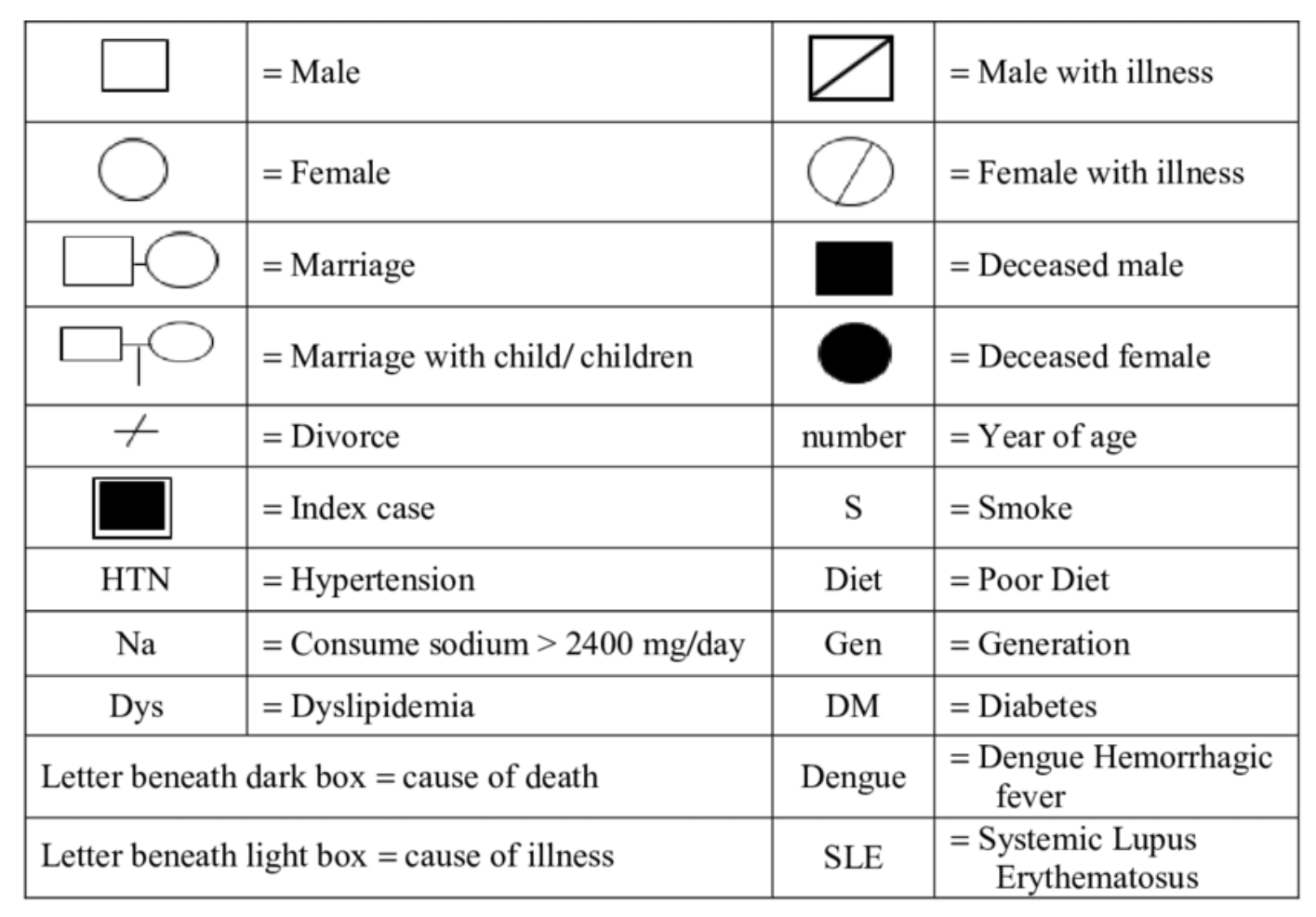
2. 가계도 사용의 이점
• 가족 구조의 시각적 파악 가능: 복합한 가족의 관계도 한눈에 쉽게 정리할 수 있어, 각 구성원의 관계와 위치를 명확히 알 수 있습니다.
• 유전 질환 분석에 유용: 가족력 정보를 바탕으로 유전 질환이나 건강 위험 요인을 사전에 예측하거나 의료 상담 시 참고할 수 있습니다.
• 가계 및 족보 정리에 활용: 조상과 자손 간의 연결을 체계적으로 기록하여 가문의 흐름을 후대에 전달하는 데 도움이 됩니다.
• 교육적 도구로 활용 가능: 가족과 사회에 대한 이해를 돕기 위한 시각적 자료로도 활용됩니다.
• 법적·행정적 활용: 상속, 호적, 친자 확인 등 법적 절차나 문서 작업 시 가족관계를 명확히 제시하는 자료로 사용될 수 있습니다.
Part 2: 워드로 가계도 만드는 방법 및 주의사항
워드로 가계도 만드는 방법
워드의 스마트아트(SmartArt)기능이나 도형과 선을 활용해 직관적인 가족 구조를 표현할 수 있고, 텍스트 상자와 색상으로 가독성도 높일 수 있습니다. 특히 워드는 대부분의 사용자에게 익숙한 프로그램이기 때문에 초보자도 어렵지 않게 시작할 수 있다는 장점이 있습니다. 그럼 워드를 활용한 가계도 제작 방법을 단계별로 자세히 소개해 드리겠습니다.
Step1 빈 문서 열기
마이크로소프트 워드를 실행하고 [새 문서]를 엽니다.
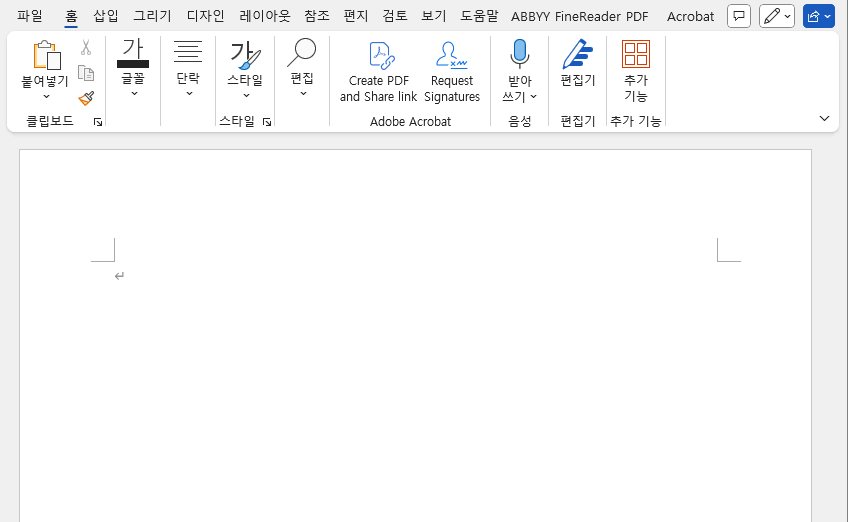
Step2 SmartArt 그래픽 삽입하기
상단 메뉴에서 [삽입] → [SmartArt] 선택하고 [계층 구조] 탭에서 ‘조직도’ 또는 ‘계층 구조형 도표’ 선택합니다.
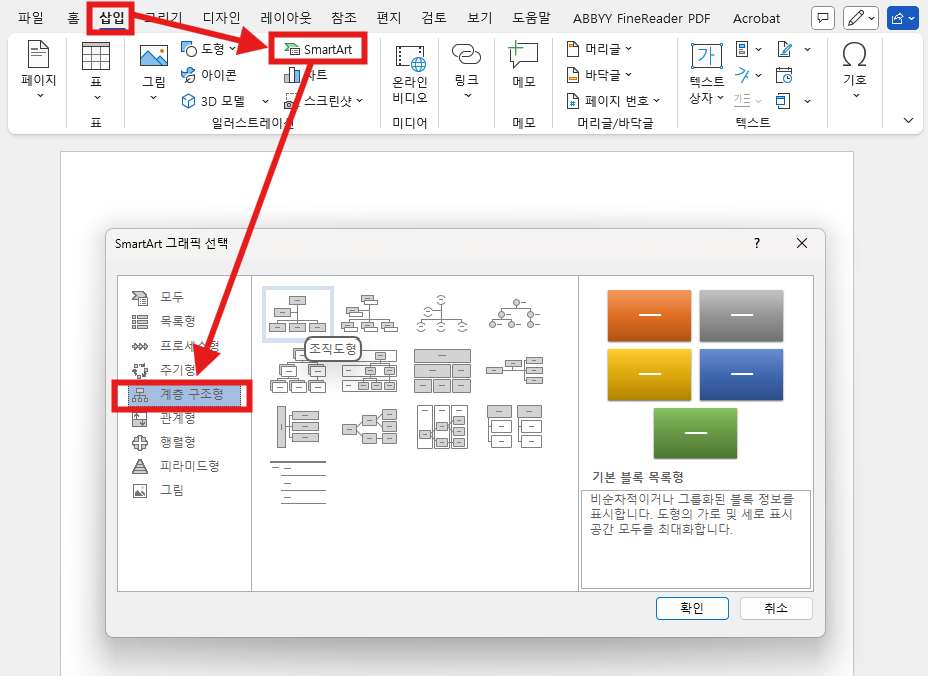
Step3 텍스트 입력 및 구조 추가
기본 박스에 각 가족 구성원의 호칭과 이름 등을 입력합니다. 구성원 수에 맞게 상자를 복사하여 추가합니다. 상단의 ‘수준 올리기’, ‘수준 내리기’, ‘위로 이동’, ‘아래로 이동’ 등을 클릭하여 알맞은 위치에 배치합니다. 부모-자식 관계는 상하배치, 형제-자매 관계 등은 도형의 좌우 배치로 표현이 가능합니다.
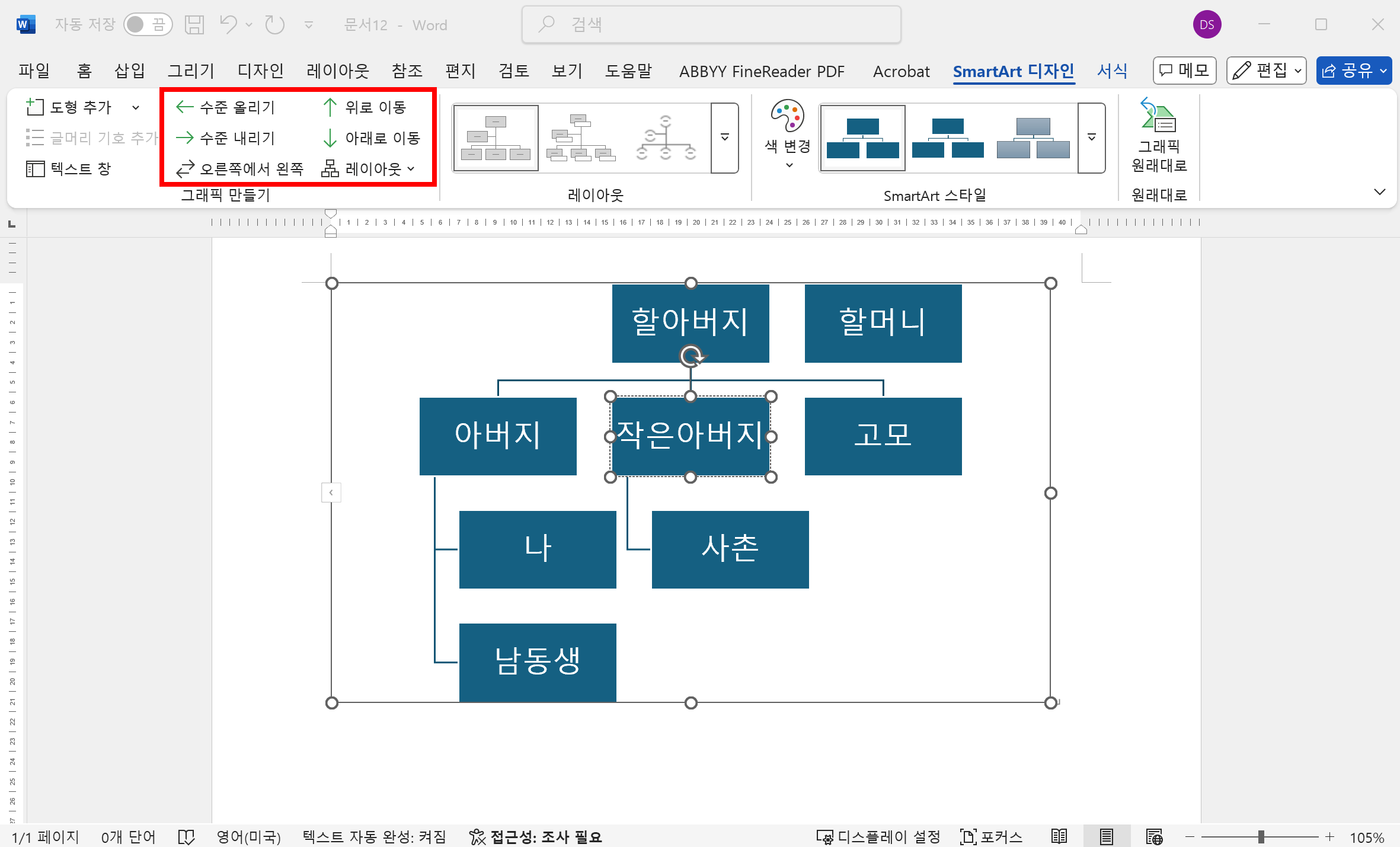
Step4 디자인 및 색상 설정
SmartArt 도구에서 [색 변경]이나 [스타일]을 선택해 도표의 색상과 모양을 꾸밉니다. 글꼴 크기, 정렬, 굵기 등도 조정해 가독성을 높입니다.

Step5 도형 추가 및 저장
더 복잡한 가족관계를 표현하고 싶다면 [삽입 → 도형]을 이용해 도형과 선을 직접 배치합니다. 텍스트 상자를 활용해 각 인물의 추가 정보도 표시가 가능합니다. 완성된 가계도는 저장하거나 내보내기 하여 필요한 곳에 사용합니다.
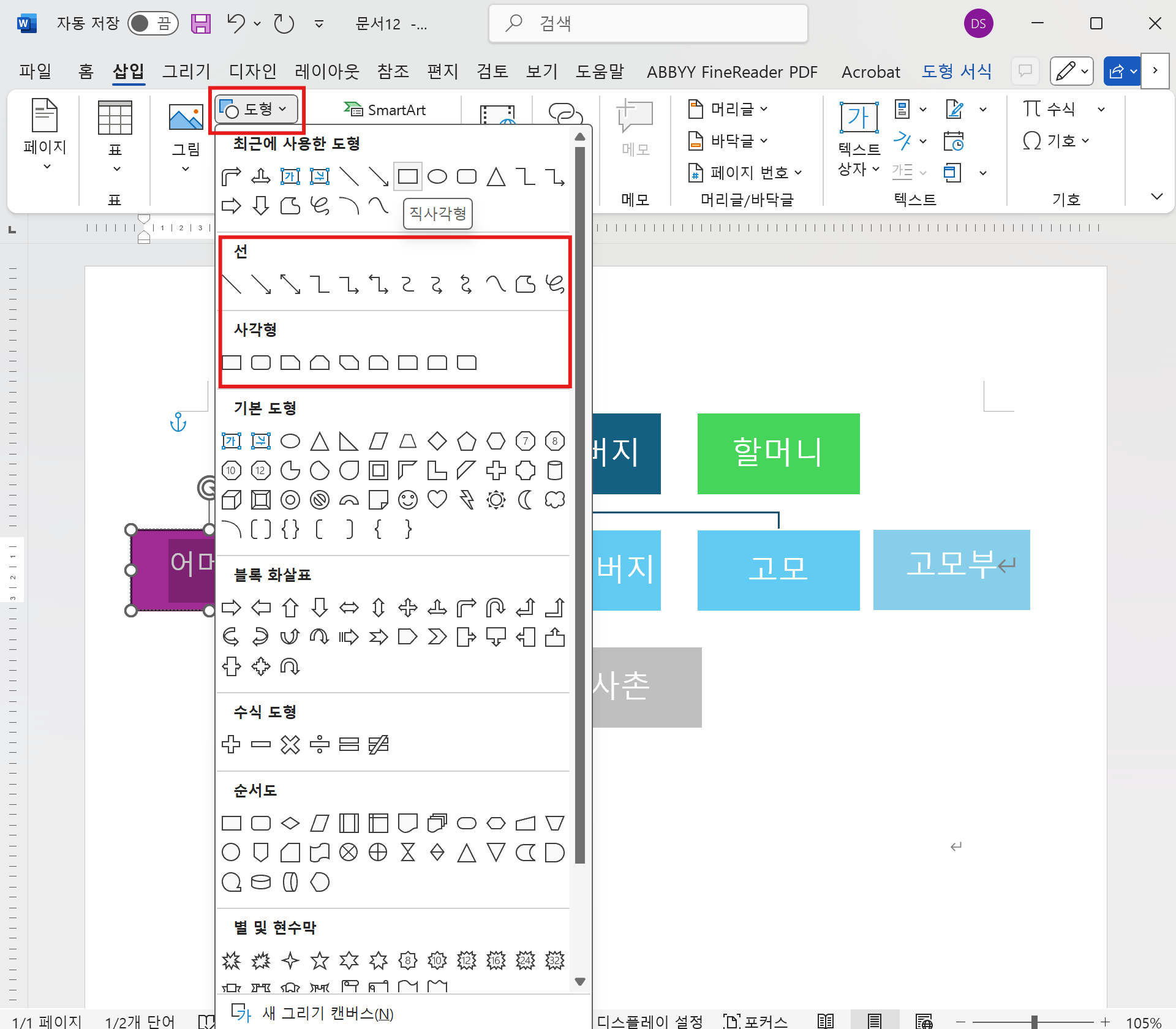
Part 3: 즉시 활용 가능한 이드로우맥스의 가계도 템플릿 소개
이드로우맥스는 다양한 상황에 맞는 전문 가계도 템플릿을 무료로 제공합니다. 대표적인 템플릿 예시를 살펴보겠습니다.
템플릿 예시 1: 다중 가족 가계도 (Family Tree of Multiple Families)
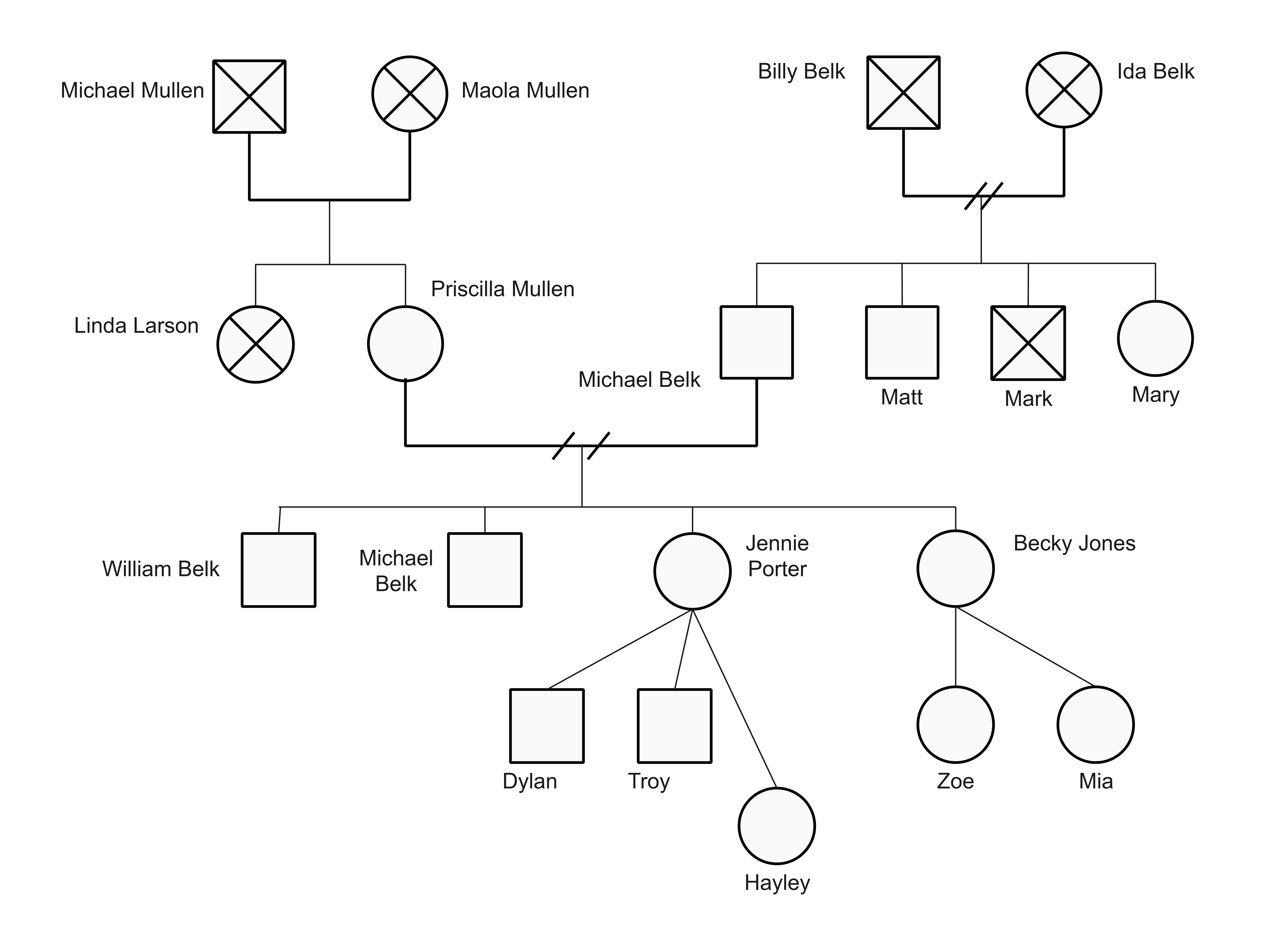
다중 가족 가계도는 두 개 이상의 가문을 하나의 도표로 통합해 보여주는 가계도입니다. 결혼이나 입양 등으로 연결된 여러 가족 간의 관계를 함께 표현할 수 있습니다. 각 가족의 관계는 도형과 연결선으로 시각적으로 구별되며 전체 혈연 구조를 한눈에 파악할 수 있습니다. 복잡한 가족 관계나 혼인 관계 분석에 적합한 형태입니다.
이 템플릿은 총 3세대 이상의 구성원을 포함하며, 두 개 이상의 가족 단위가 결혼, 자녀, 형제 관계로 서로 연결되어 있습니다.
각 인물은 사각형 도형(남성)과 원(여성)으로 구성되며, 각 도형 옆에는 이름이 표기되어 있습니다.
최상단(1세대)에는 조부모 그룹이 위치하고 있으며 조부모는 모두 사망한 것으로 파악할 수 있습니다. 이들은 노드로 연결되어 있으며, 하위 세대로 수직 연결이 되어 있습니다.
• 중간 세대(2세대) 자녀와 배우자는 이혼 상태의 연결 노드로 표현되고 있으며 형제자매 관계는 수평으로 연결되고 있습니다.
• 3세대 이후(손자손녀 등)세대는 부모 아래에 배치되어 있으며 가족별로 독립적인 단위로 배열되어 있는 것을 확인할 수 있습니다.
템플릿 예시 2: 유전 가계도(Genetic Family Tree)
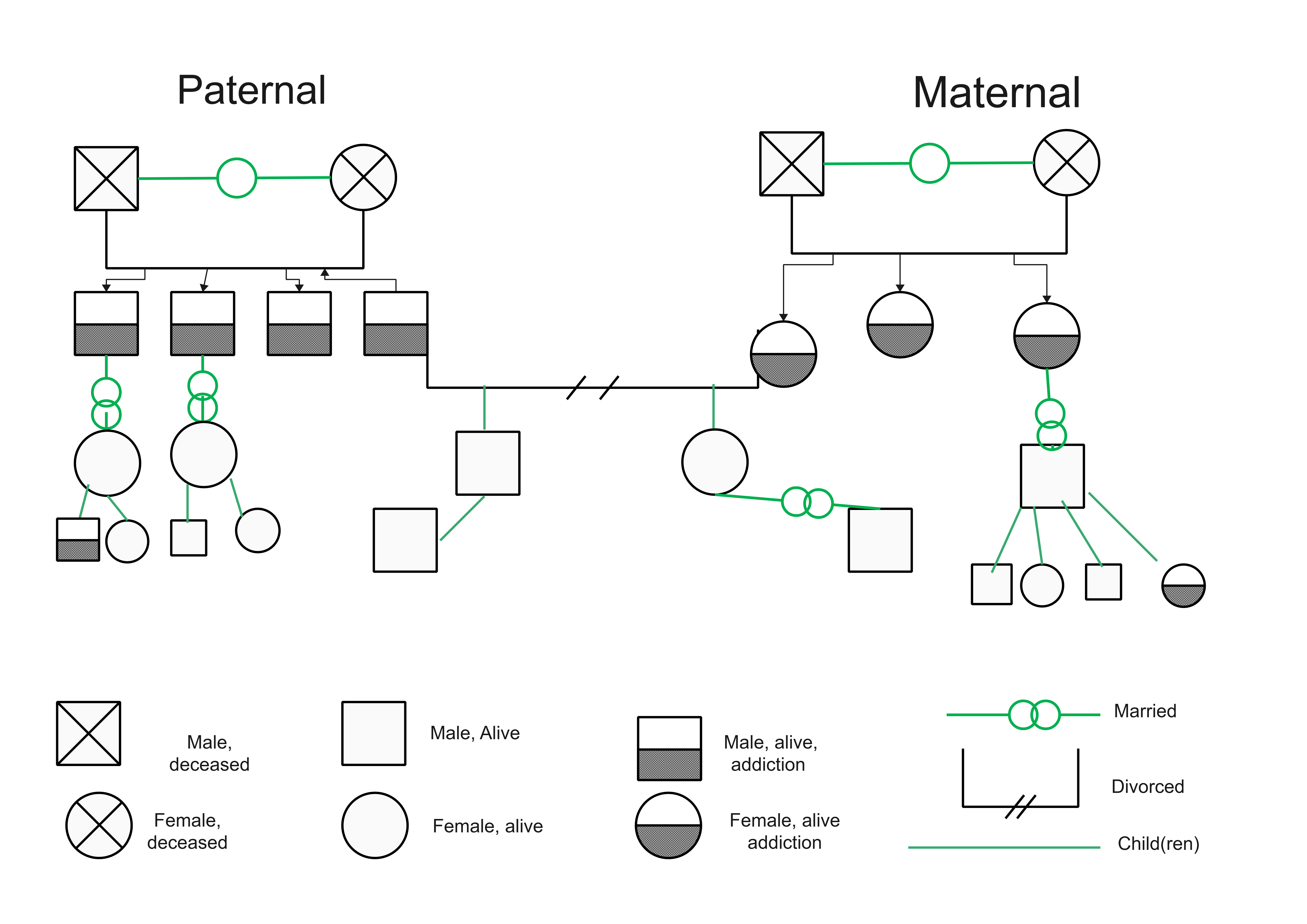
유전 가계도는 가족 구성원의 건강 상태와 유전 질환 이력을 시각적으로 나타낸 도표입니다. 일반 가계도와 달리, 각 인물의 유전 질환 여부를 기호나 색상으로 구분해 표현합니다. 유전 질환의 세대 간 전파 경로를 파악할 수 있어 의학적 분석에 활용됩니다. 유전 상담, 의료 진단, 가족력 분석 등에 유용하게 사용됩니다.
특정 건강 상태를 중심으로 개인의 혈통을 추적한 유전 가계도 템플릿입니다.
차트는 왼쪽에 부계, 오른쪽에 모계를 배치하여 시각적으로 구분하고 있습니다.
약물 중독 등 유전 질환은 기호로 표시되어 유전적 패턴을 쉽게 파악할 수 있습니다.
유전 상담사, 의료 연구자, 개인 등 다양한 사용자가 활용할 수 있도록 설계되었습니다.
가족 건강 특성을 분석하고 해석할 수 있는 체계적이고 실용적인 템플릿입니다.
템플릿 예시 3: 사진형 가계도(Photo Family Tree)
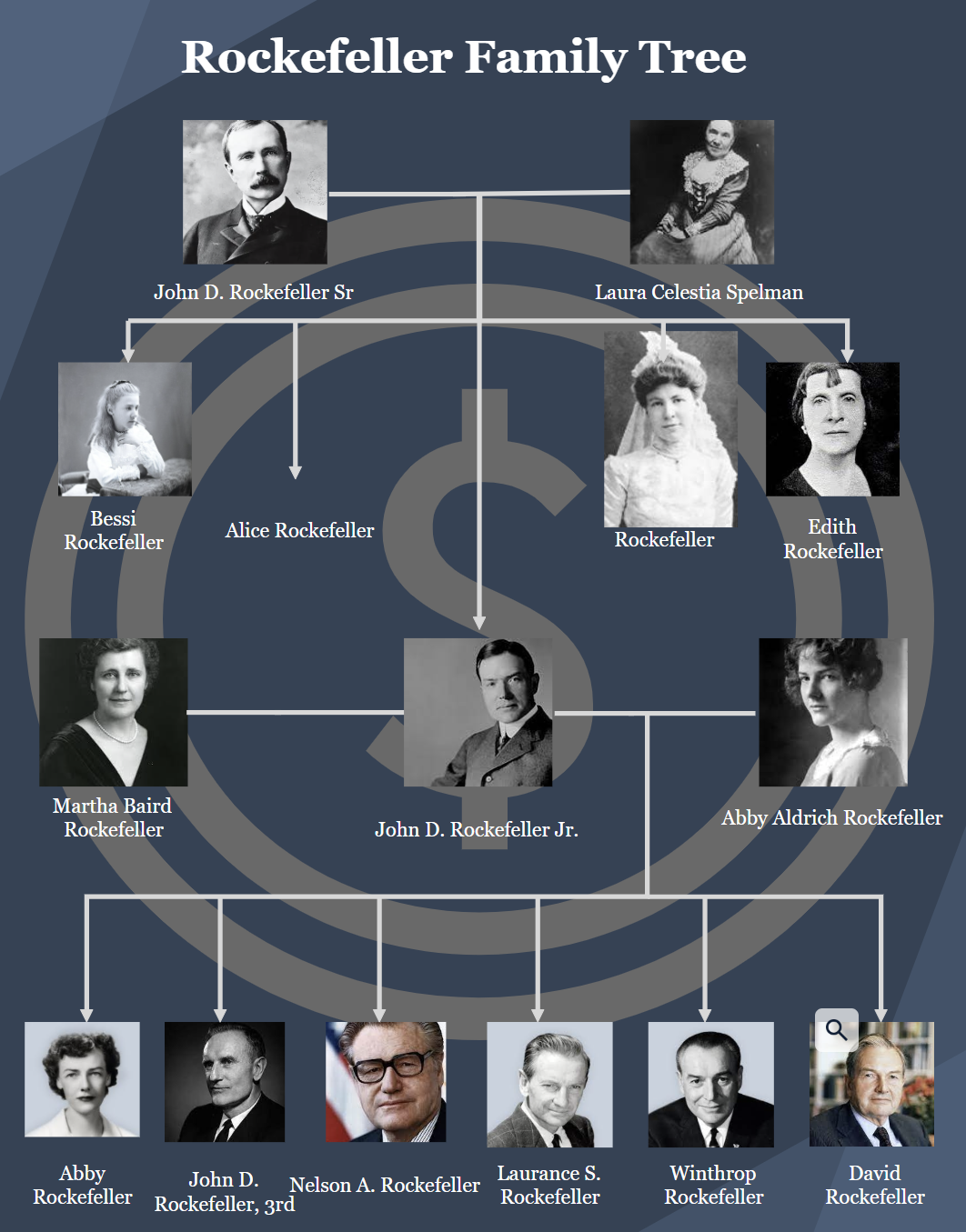
인물의 사진이 포함된 사진형 가계도는 인물의 직관적인 파악이 가능하고 세대 간의 닮은 외모나 유전적인 특징도 확인이 가능합니다. 단순히 이름만 들어간 족보보다 정서적인 의미를 담을 수 있고 역사적인 인물이나 가문의 경우 정체성을 강조하는데 유용하게 활용될 수 있습니다.
3세대까지의 직계 가족 중심으로 정리되어 있으며, 세대 간 흐름이 명확히 구분되고 있습니다.
남성 중심의 후계 구도가 뚜렷하며, 실질적 영향력은 대부분 남성 후손에게 이어지고 있음을 확인할 수 있습니다.
사진과 이름 병기로 시각적 정보 전달력이 뛰어나며, 각 인물의 얼굴을 통해 역사적 인물임을 강조하고 있습니다
아내(배우자)까지 명시, 가문의 확장과 사회적 연결고리를 강조하고 있습니다.
유명 인물(정치·금융 분야)의 포함으로 록펠러 가문의 영향력을 부각시키는 가계도 입니다.
이드로우맥스(EdrawMax)로 가계도 만들기
이드로우맥스는 템플릿이 풍부해 처음 써보는 사람도 쉽게 시작이 가능합니다. 세대별 구조, 비표준 가족 구조, 사진 포함 등 다양한 표현이 가능합니다. 다양한 파일 형식으로 저장하거나 공유할 수 있습니다.
Step1 프로그램 실행 및 템플릿 적용
이드로우맥스를 실행한 후, 왼쪽 메뉴에서 [템플릿] → [가계도] 선택하거나 혹시 원하는 템플릿이 없다면 빈 화면에서도 시작 가능합니다.
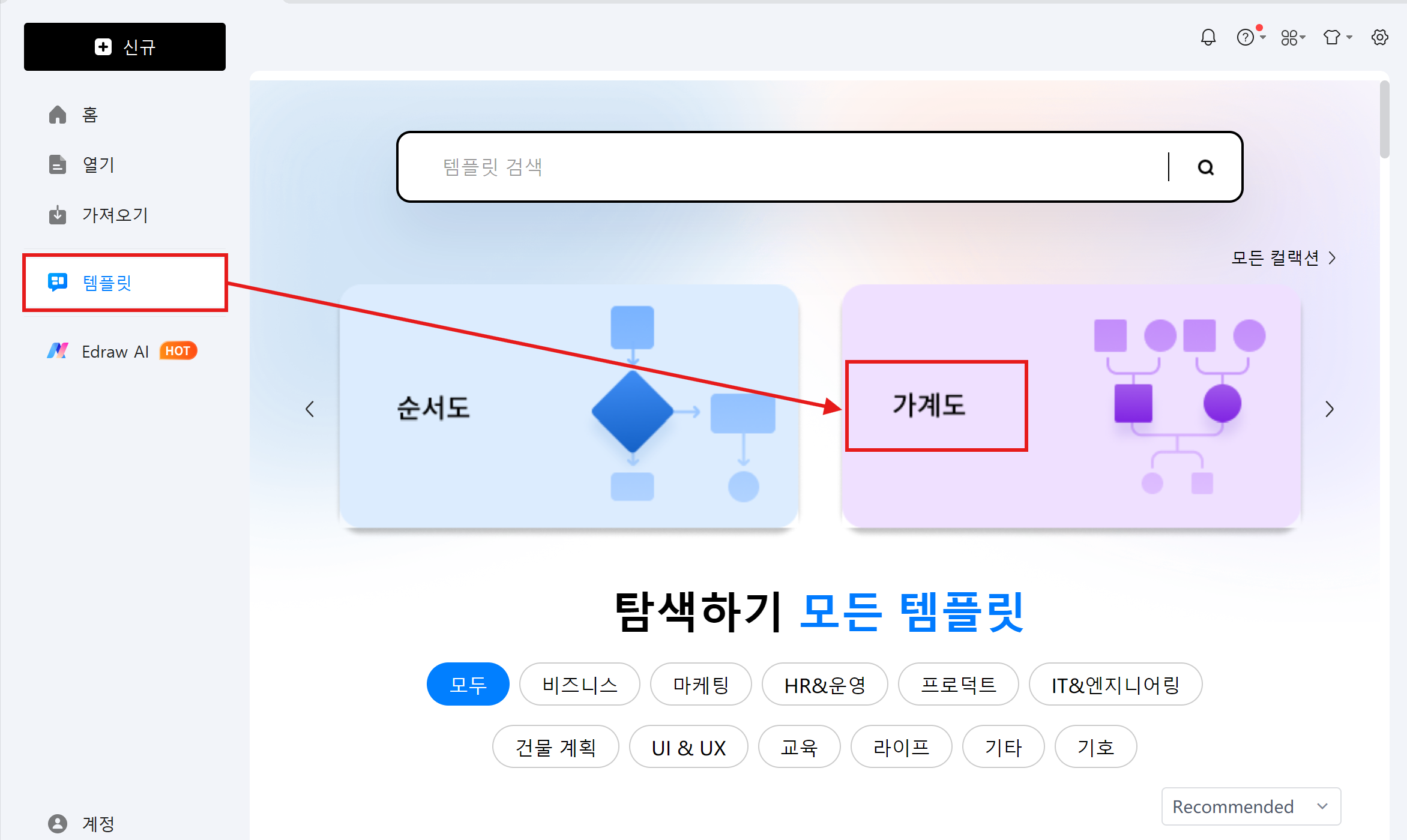
Step2 가계도 구성요소 추가
본인의 가계도에 맞게 좌측의 기호 라이브러리(Genogram)에서 도형, 연결선, 텍스트 등을 드래그하여 배치합니다. 도형 아래 필요한 정보도 같이 입력합니다.
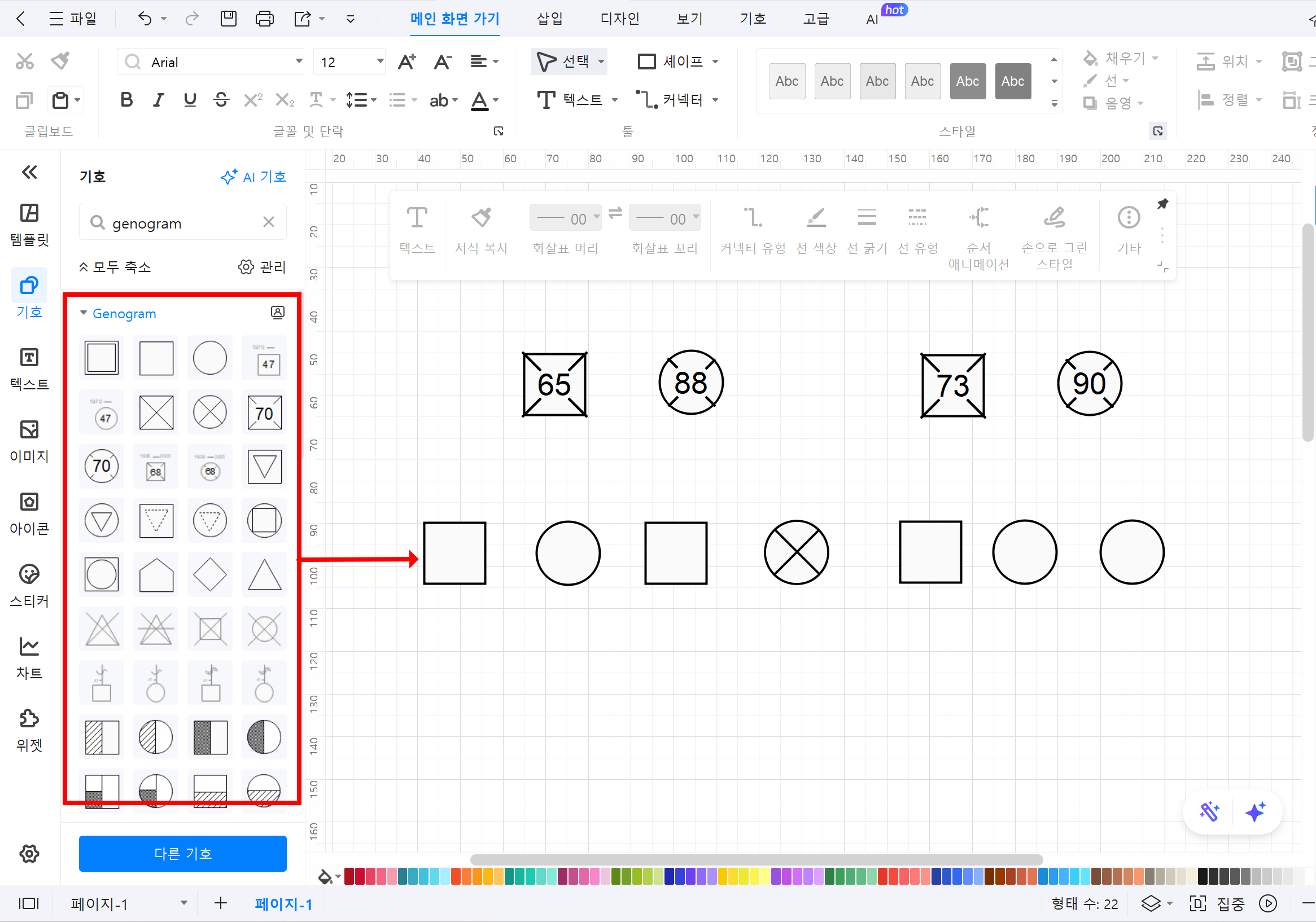
Step3 가족 관계선 연결
부모-자녀 관계는 ‘수직선’, 혼인 관계는 ‘수평선’으로 연결합니다. ‘직접 연결’ 기능으로 깔끔하고 정렬된 선 연결 가능합니다.
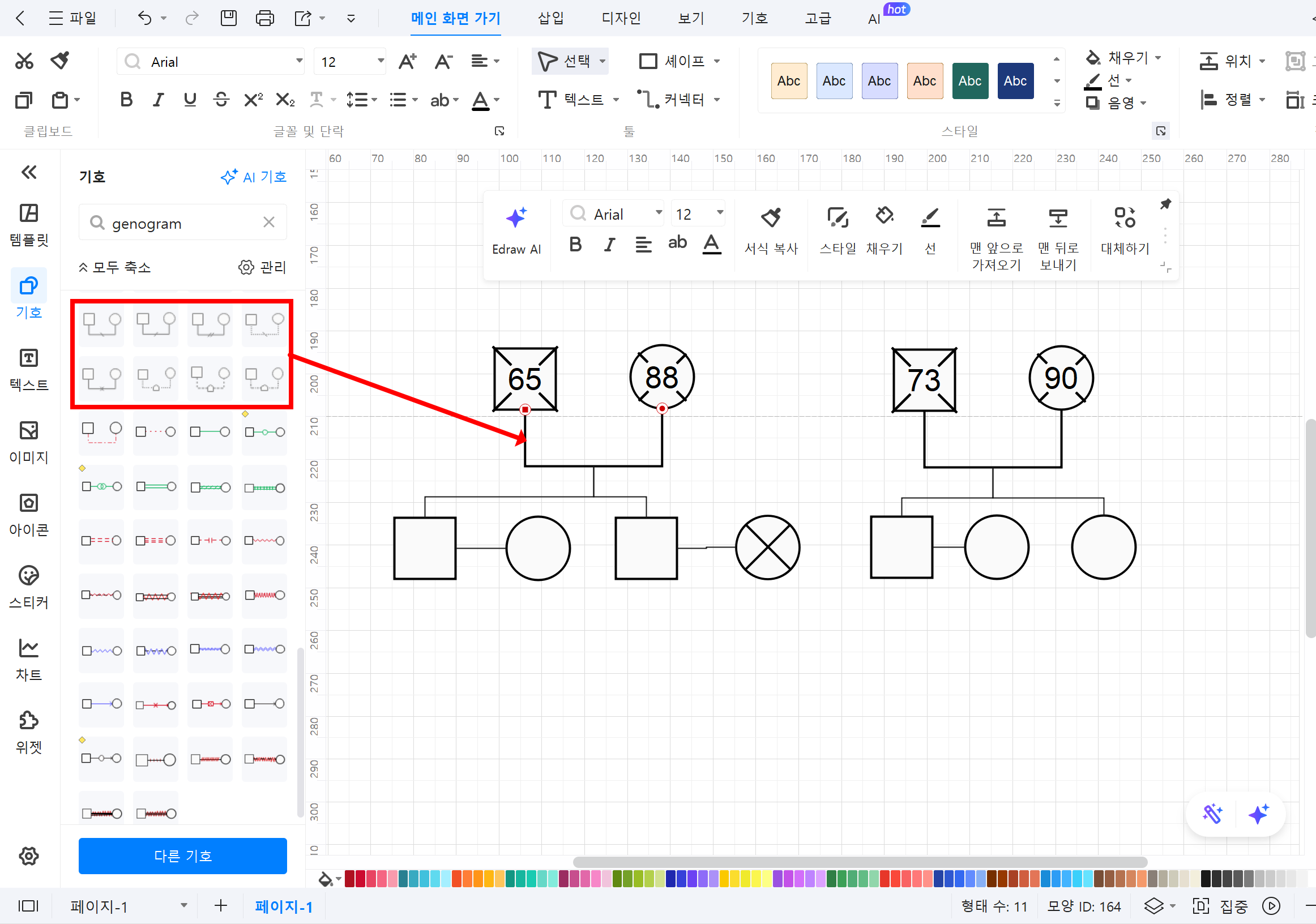
Step4 텍스트 입력 및 편집
필요한 텍스트를 입력하고 색상, 선 두께, 글꼴, 배경 등을 조정해 보기 좋게 디자인합니다. [정렬] 기능으로 간격 맞춤, 중앙 정렬 등을 활용합니다.
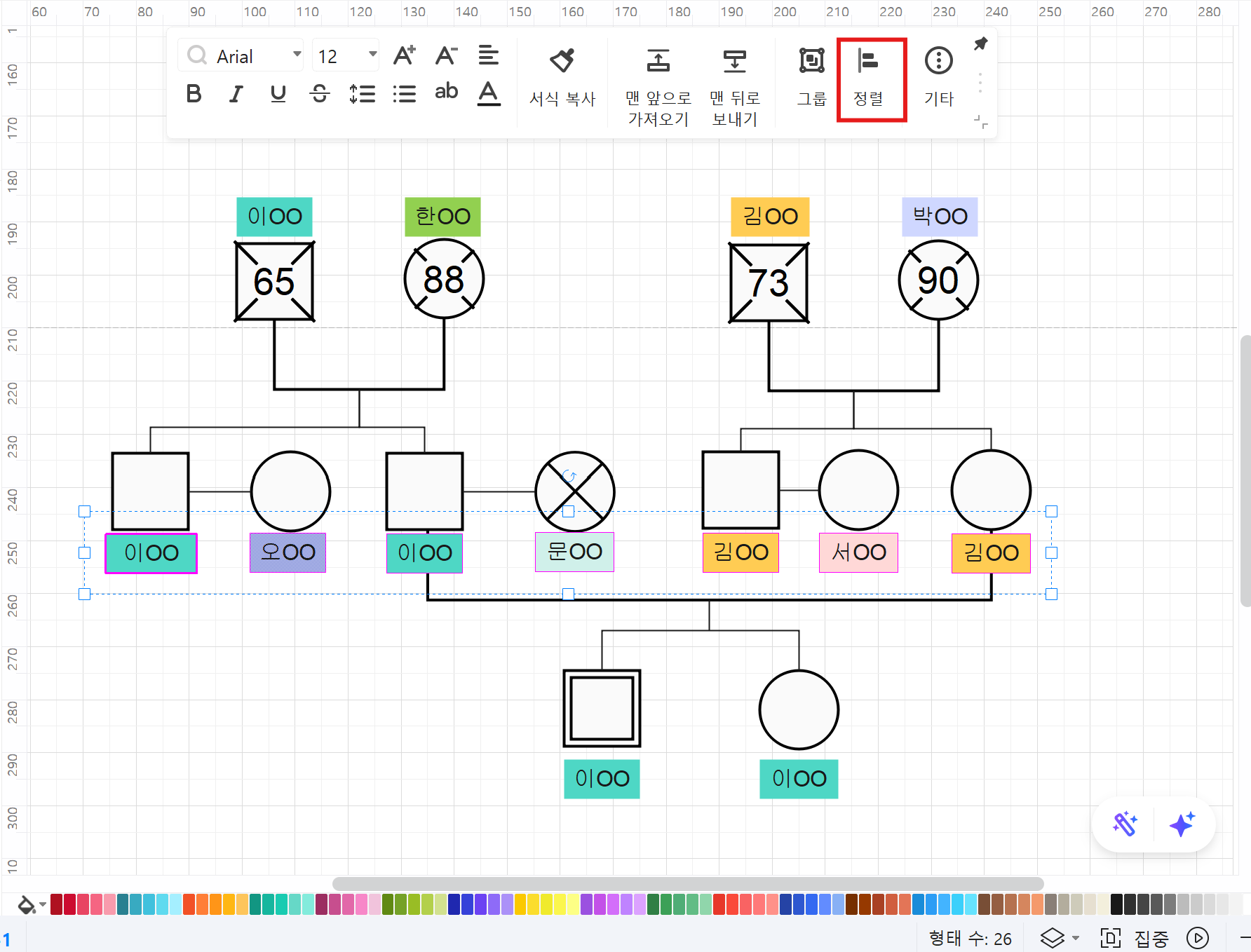
Step5 저장 및 내보내기
완성된 가계도는 PDF, PNG, JPG 등 다양한 형식으로 저장 가능합니다.
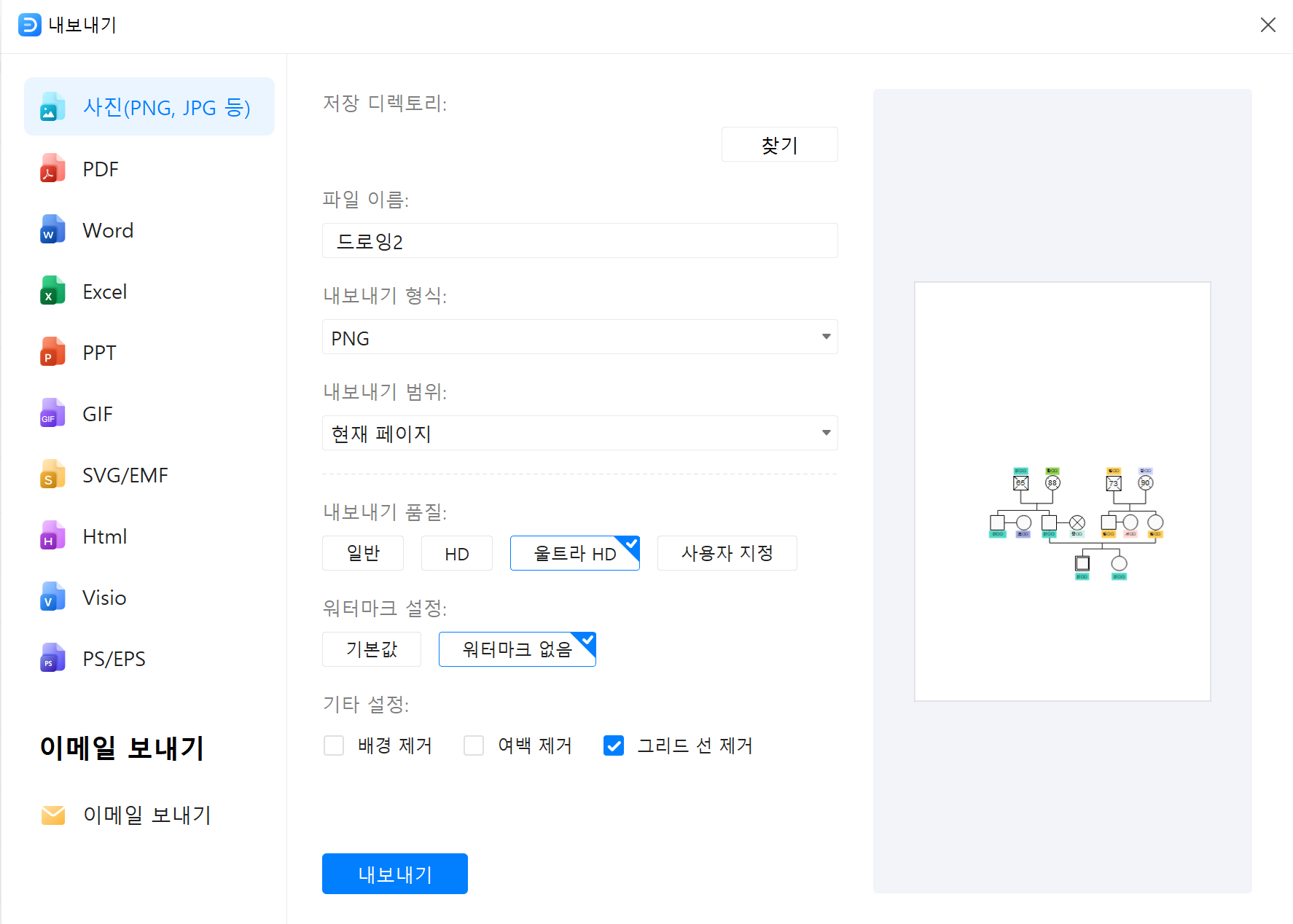
지금까지 가계도의 정의부터 워드와 이드로우맥스를 활용한 작성 방법까지 살펴보았습니다. 가계도는 단순히 가족 구성원을 나열하는 것이 아니라, 가족 간의 관계를 이해하고 기억을 연결하는 툴입니다. 특히 세대가 이어지는 과정 속에서 가문을 역사를 기록하거나, 유전 정보를 분석해 의학적 자료로 활용할 수도 하죠.
가계도 그리기 도구로써 워드는 접근성과 편리함이 뛰어나지만, 복잡한 관계의 표현에는 한계가 있습니다. 반면 이드로우맥스는 전문 템플릿, 다양한 도형 라이브러리를 내장하고 있어 시각적 완성도 측면에서 매우 좋은 결과를 얻을 수 있습니다. 드래그 앤 드롭 방식으로 손쉽게 제작할 수 있고, PDF나 이미지로도 바로 저장할 수 있어 출력·공유도 용이합니다.
가계도는 그 쓰임새만큼이나 많은 의미를 지닌 콘텐츠입니다. 복잡하고 오래 걸릴 것 같지만, 오늘 소개한 두 가지 툴만 잘 활용하면 생각보다 훨씬 간단하고 깔끔하게 완성할 수 있습니다.
혹시 한 번쯤 가계도를 그릴 생각 있었다면, 지금 바로 이드로우맥스 다운로드 받아 템플릿을 살펴보는 것부터 시작해보세요. 당신의 가문 이야기가 한 장의 아름다운 도표로 정리되는 감동을 직접 느끼실 수 있을 겁니다.
질문 1. 가계도는 어떤 순서로 작성하나요?
가장 위쪽(혹은 중심)에 조상부터 시작해 자녀·손자 순으로 아래로 내려가며 작성하는 것이 일반적입니다. 먼저 가족 구성원 명단을 정리한 후 세대별로 나누어 관계를 설정하면 체계적으로 작성할 수 있습니다.
질문 2. 가계도 작성 시 포함해야 할 정보는 무엇인가요?
기본적으로는 이름, 성별, 가족 간 관계를 포함합니다. 가계도의 작성 목적에 따라 직업, 사진, 병력, 출생지, 사망일 등도 넣을 수 있습니다.
질문 3. 워드로 가계도를 작성할 때 제한사항은 없나요?
SmartArt는 구조가 제한적이기 때문에 복잡한 구조 표현에는 한계가 있습니다. 이 경우 [삽입 → 도형] 기능을 활용해 수작업으로 구성하거나 이드로우맥스와 같이 가계도 템플릿을 많이 보유하고 있는 프로그램을 활용하는 것도 방법입니다.




